Actualizar un sitio de Editor X al Editor de Wix Studio
7 min
En este artículo
- Lo que debes saber sobre esta actualización
- Actualizar un sitio del Editor X al Editor de Wix Studio
- Preguntas frecuentes
El Editor X está haciendo la transición a Wix Studio, la plataforma de creación web para agencias y empresas. A partir de noviembre, comenzaremos un proceso gradual para pasar automáticamente los sitios del Editor X al Editor de Wix Studio.
Si deseas realizar esta actualización por tu cuenta, antes de esta fecha, puedes hacerlo directamente desde el editor. Esta actualización es fluida: no es necesario volver a crear el sitio y el sitio online permanece exactamente igual.
Lo que debes saber sobre esta actualización
Antes de realizar la actualización al Editor de Wix Studio, entérate de lo que sucede con cada parte del sitio, así como las nuevas funciones que estás a punto de desbloquear.
Tu sitio online no debería verse afectado
El panel de control, el SEO y los ajustes del sitio se guardarán
Los planes Premium, los dominios y otras suscripciones permanecerán activos y conectados
Todos los recursos y las bibliotecas guardadas se moverán automáticamente a Wix Studio
Velo permanece como está o puedes usar el nuevo IDE de Wix
Tus sitios y tu equipo se cambiarán a un nuevo espacio de trabajo de Wix Studio, que incluye los mismos beneficios y funciones, y más
Cambios en las secciones verticales
Cambios en los efectos de desplazamiento de las imágenes
Cambios en las secciones ancladas y adhesivas
Cambios en las interacciones de hacer clic y pasar el cursor
Consejo:
El panel Inspector profesional se configura automáticamente en el modo Tamaño avanzado, que es similar a los ajustes que ya conoces del Editor X. Para beneficiarte de las nuevas funciones de Wix Studio, como los comportamientos adaptativos, cambia la vista de las preferencias de tamaño a Configurar para cada elemento.
Actualizar un sitio del Editor X al Editor de Wix Studio
Cuando un sitio del Editor X está listo para la actualización, aparece una ventana emergente tan pronto como abres el Editor. Una vez que confirmes la actualización a Wix Studio, el sitio se transferirá en cuestión de minutos.
Antes de comenzar:
- Cierra cualquier otra pestaña del editor que esté abierta. Además, asegúrate de que nadie más esté trabajando en el sitio en ese momento.
- Solo los propietarios del sitio pueden realizar la actualización. Estamos trabajando para que esta opción también esté disponible para los copropietarios.
- (Solo Safari) El Editor de Wix Studio es compatible con la versión 15 de Safari y las posteriores.
Para actualizar un sitio:
- Abre el sitio correspondiente en el Editor X.
- (En la ventana emergente) Haz clic en Siguiente.
- Haz clic en Actualizar a Wix Studio.
Consejo: La actualización puede tardar unos minutos en completarse. - (En el Editor de Wix Studio) Elige qué hacer a continuación:
- Explorar tutoriales: mira tutoriales en video para familiarizarte con el nuevo Editor de Wix Studio.
Consejo: Estos videos siempre están disponibles para que puedas volver a verlos. En el Editor, haz clic en el icono Videotutoriales en la parte inferior izquierda.
en la parte inferior izquierda. - Empezar a trabajar: sal de la ventana emergente para explorar por tu cuenta el nuevo y mejorado Editor de Wix Studio. Te recomendamos revisar los paneles como el Inspector profesional y el panel Agregar elementos para ver las novedades.
- Explorar tutoriales: mira tutoriales en video para familiarizarte con el nuevo Editor de Wix Studio.
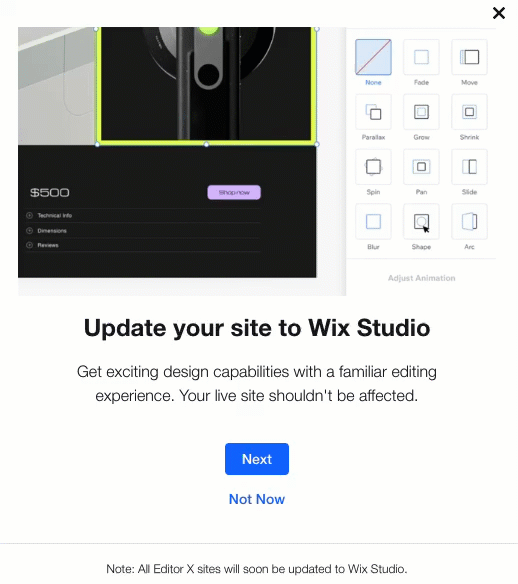
¿Cuál es el próximo paso?
Dirígete a la Academia de Wix Studio (contenido en inglés) para ver todos los cursos, webinarios y tutoriales que puedas necesitar. En concreto, consulta nuestro webinario Dar el salto del Editor X al Editor de Wix Studio (contenido en inglés).
Preguntas frecuentes
Haz clic en una de las siguientes preguntas para obtener más información sobre la actualización.
¿Por qué debería realizar la actualización?
¿Por qué no veo la opción para actualizar un sitio del Editor X?
¿Quién puede realizar la actualización?
¿Qué pasará con mi plan Premium?
¿Puedo crear un nuevo sitio con el Editor X?
¿Puedo volver al Editor X?

